The vmstat příkaz v Linuxu se používá k tomuto přesnému účelu. Vstat je zkratka, která znamená Virtual Memory Statistics Reporter a provádí tuto operaci ve vašem systému. Tento článek poskytuje průvodce pro začátečníky k příkazu vmstat v Linux Mint 20.
Přístup k příručce nápovědy vmstat
Chcete-li použít příkaz vmstat v systému Linux Mint 20, nejprve přejdeme do příručky nápovědy vmstat spuštěním následujícího příkazu
$ vmstat - nápověda
Příručka nápovědy k příkazu vmstat je uvedena na následujícím obrázku:
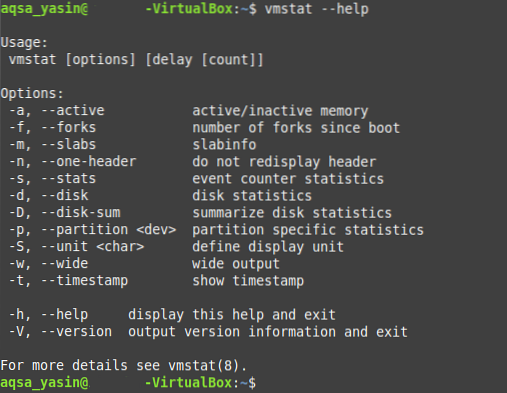
Kontrola statistik systému pomocí vmstat
Příkaz vmstat můžete použít k zobrazení statistik systému týkajících se CPU, paměti, procesů a dalších. Chcete-li získat statistiky o svém systému, použijte příkaz vmstat následujícím způsobem:
$ vmstat
Standardní výstup příkazu vmstat je zobrazen na obrázku níže:

Toto je základní použití příkazu vmstat. Tento příkaz lze také použít ke konkrétnějším účelům, jak je vysvětleno v následujících částech.
Kontrola aktivní a neaktivní paměti pomocí vmstat
Aktivní a neaktivní paměť vašeho systému můžete zkontrolovat spuštěním běžného příkazu vmstat spárovaného s příznakem „-a“ následujícím způsobem:
$ vmstat -a
Aktivní a neaktivní paměť našeho systému Linux Mint 20 je zobrazena na obrázku níže:

Kontrola celkového počtu vidlic od spuštění pomocí vmstat
Forking je termín používaný v operačních systémech k označení postupu, při kterém nadřazený proces vytvoří podřízený proces nebo procesy, v závislosti na aktuálním počtu úkolů, které mají být provedeny. Můžete snadno zkontrolovat celkový počet vidlic, tj.E., celkový počet vytvořených procesů od posledního spuštění systému spuštěním příkazu vmstat spárovaného s příznakem „-f“, a to následovně:
$ vmstat -f
Celkový počet vidlic od posledního spuštění našeho systému je uveden na obrázku níže:

Kontrola statistik počitadel událostí pomocí vmstat
Počitadlo událostí je míra, která udává frekvenci výskytu konkrétní události. Statistiku počitadel událostí aktivit probíhajících ve vašem systému lze vizualizovat pomocí příkazu vmstat spárovaného s příznakem „-s“, a to následovně:
$ vmstat -s
Statistiky počítadla událostí našeho systému jsou zobrazeny na obrázku níže:
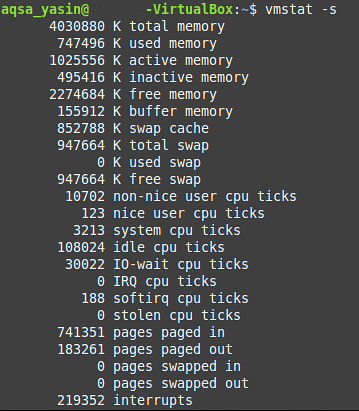
Kontrola statistik disku pomocí vmstat
Disk počítačového systému obsahuje různé aspekty, které lze důkladně studovat pomocí příkazu vmstat, jako je počet vstupních a výstupních operací, počet operací čtení a zápisu, informace o sektorech disku a další. Konkrétní informace o systémovém disku lze získat spuštěním příkazu vmstat spárovaného s příznakem „-d“, a to následovně:
$ vmstat -d
Statistiky disků našeho systému Linux Mint 20 jsou zobrazeny na obrázku níže:
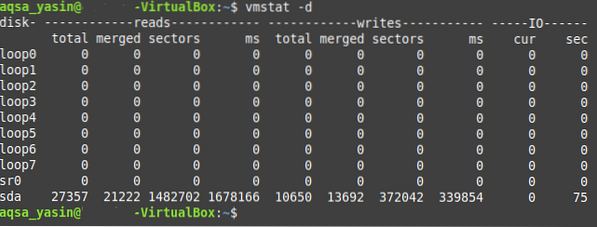
Zobrazení časových razítek s vmstat
Můžete také zobrazit časová razítka pomocí příkazu vmstat a určit denní čas, kdy byla vygenerována konkrétní statistická sestava systému. Chcete-li zobrazit časová razítka s výstupem příkazu vmstat v Linux Mint 20, spusťte tento příkaz spárovaný s příznakem „-t“ následovně:
$ vmstat -t
Jak můžete vidět na výstupu příkazu vmstat zobrazeného na obrázku níže, u tohoto výstupu se nyní zobrazuje časové razítko.
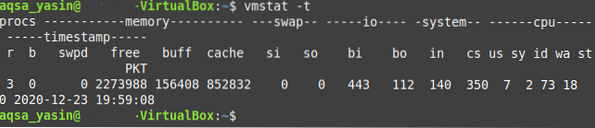
Aktualizace výstupu vmstat po zadaném intervalu
Počítačové systémy nikdy nezůstávají statické; spíše jsou v dynamickém stavu. Jinými slovy, počítačové systémy vždy provádějí určité úkoly, ať už na pozadí nebo v popředí, pokud není počítačový systém vypnutý. Kvůli této nepřetržité činnosti mají systémové statistiky tendenci se v daném okamžiku měnit. Tato změna se pohybuje od drastické po zanedbatelnou v závislosti na probíhající operaci.
Takže místo toho, abyste viděli výstup statického příkazu vmstat, možná budete chtít vidět jeho výstup každých několik sekund nebo možná jiný určený časový interval. Chcete-li obnovit výstup vmstat po zadaném časovém intervalu, použijte příkaz vmstat s příznakem „-t“ následovně:
$ vmstat -t nZde nahraďte „n“ jakýmkoli kladným celým číslem, což představuje počet sekund, po kterém se obnoví výstup vmstat. Například pro zobrazení nejnovějšího výstupu vmstat každé dvě sekundy nahradíme „n“ „2.„Použili jsme příznak„ -t “, abychom se ujistili, že se výstup vmstat po zadaném časovém intervalu obnoví.

Jak můžete vidět z časových značek na výstupu příkazu vmstat níže, příkaz se obnovuje každé dvě sekundy.
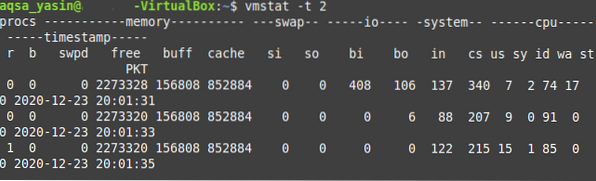
Pokud chcete, aby příkaz vmstat přestal vykazovat tyto statistiky, jednoduše stiskněte Ctrl + C kombinace kláves pro opětovné získání kontroly nad vaším terminálem.
Závěr
Tento výukový program o používání příkazu vmstat se může ukázat jako velmi užitečný pro uživatele, kteří právě začali pracovat v prostředí Linux obecně a zejména v prostředí Linux Mint 20. Po absolvování příkladů vysvětlených v tomto článku byste měli mít dobrou představu o funkci a použití příkazu vmstat v Linux Mint 20.
 Phenquestions
Phenquestions

